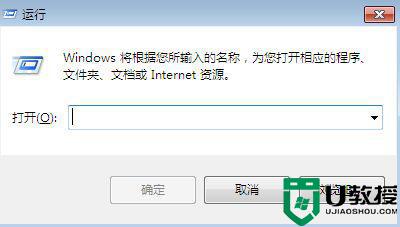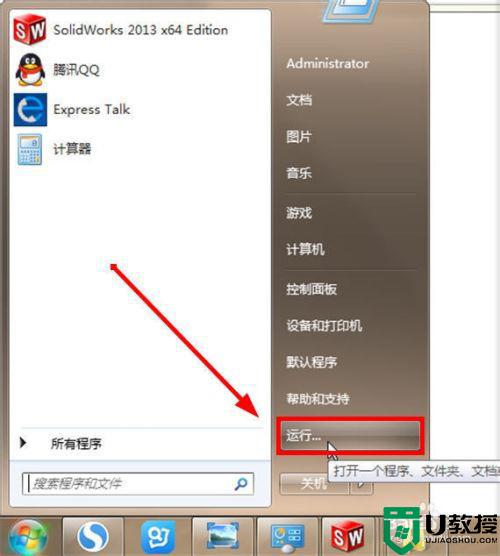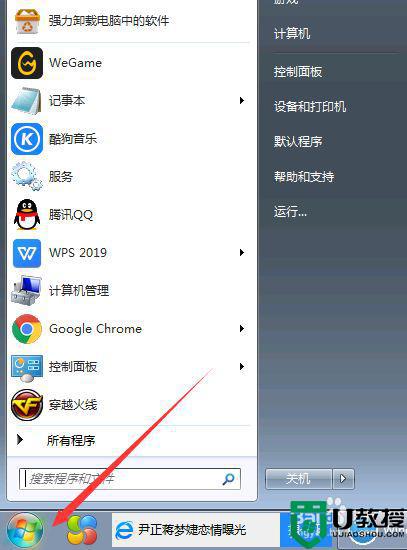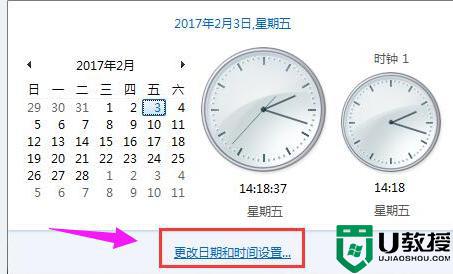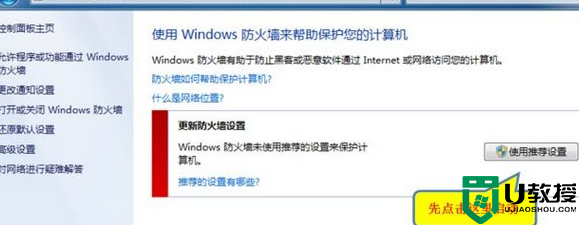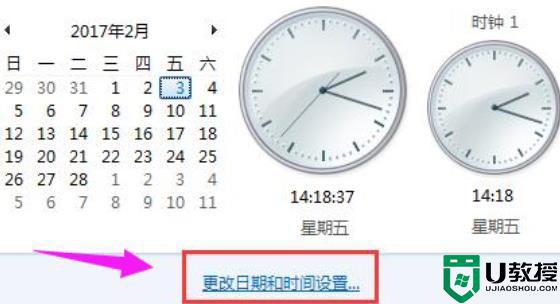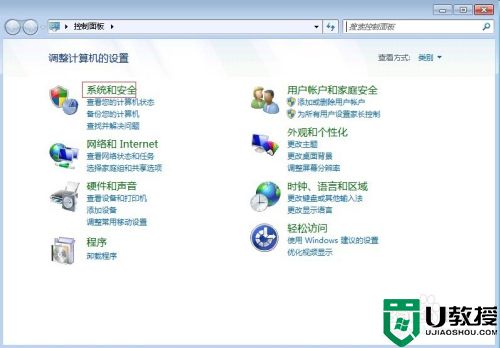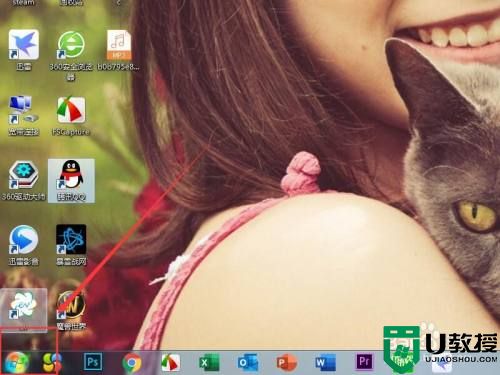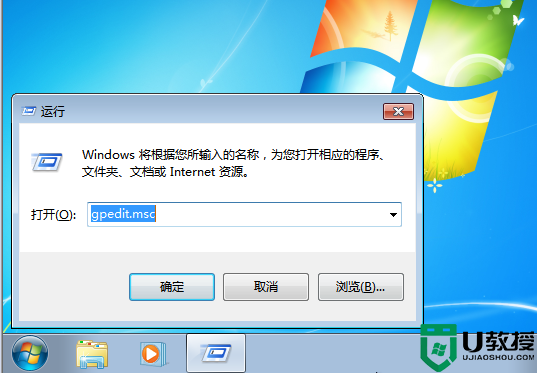win7电脑启动防火墙失败提示0x8007042c错误代码怎么处理
时间:2021-02-28作者:huige
防火墙是win7系统中自带的一个安全防护功能,可以更好的保护电脑安全,默认情况下防火墙是关闭的,如果要使用的话需要我们手动开启,可是有不少win7 64位旗舰版系统用户却反映说启动防火墙的时候失败了,提示0x8007042c错误代码,那么遇到这样的问题是怎么回事呢?为此,本文给大家讲述一下win7电脑启动防火墙失败提示0x8007042c错误代码的解决方法。
具体方法如下:
1、单击“开始”按钮,在“搜索程序和文件”框中键入“服务”。
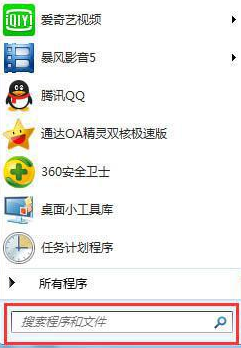
2、在程序列表单击“服务”。
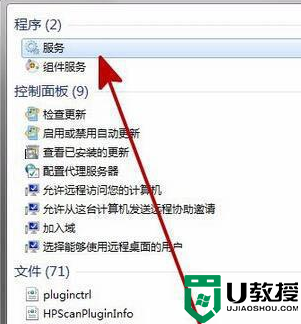
3、打开“服务”窗口,在右侧窗口中找到“Windows Firewall”,双击打开。
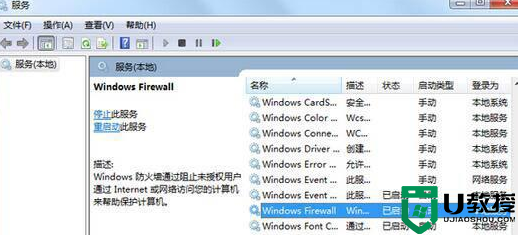
4、打开“Windows Firewall的属性”窗口,在“常规”界面的“启动类型”下拉菜单中选择“自动”。
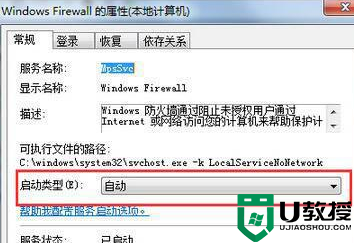
5、服务状态如果显示为“已停止”,那么单击“启动”按钮。
关于win7电脑启动防火墙失败提示0x8007042c错误代码的详细方法就给大家讲解到这边了,如果你有遇到相同情况的话,可以学习上面的方法步骤来进行解决。